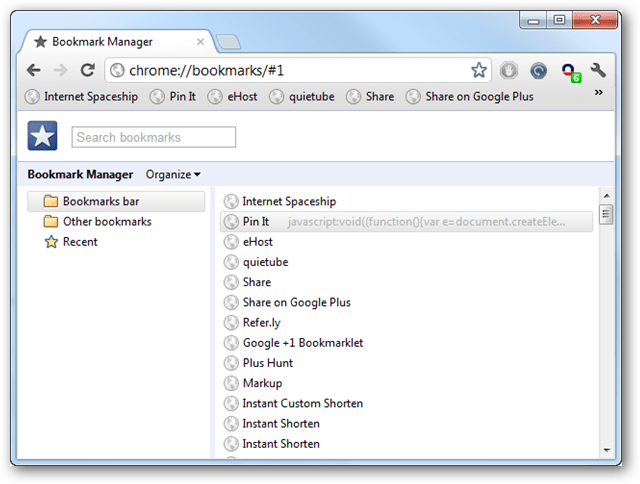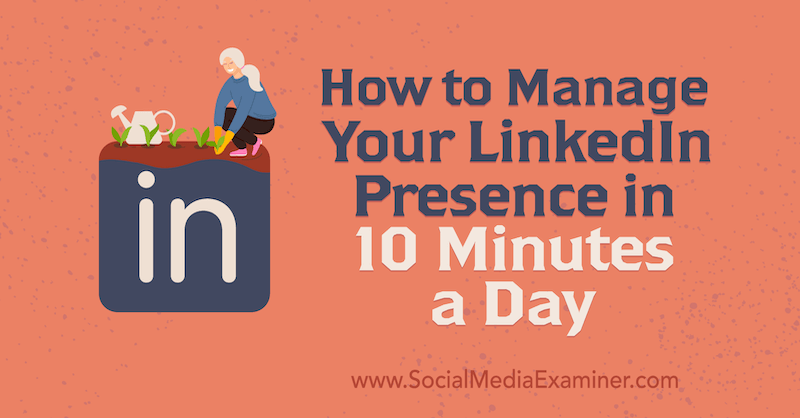Återställ borttagna bokmärken i Chrome
Google Krom Google Säkerhetskopiering Bokmärke / / March 18, 2020
Har du någon gång av misstag raderat ett bokmärke i Google Chrome? Det finns inget enkelt sätt att ångra detta, så såvida du inte kommer ihåg de webbplatser som du har känt, kan de tyckas gå för gott. Men här är ett automatiserat säkerhetskopieringssystem som låter dig återställa dem.
Google Chrome skapar automatiskt en säkerhetskopia av dina bokmärken varje gång du startar Chrome från ett stängt tillstånd. Detta är en mindre känd funktion, och det kan rädda din rumpa om du någonsin oavsiktligt tar bort ett bokmärke eller ännu värre, en grupp bokmärken.
Olyckor händer. Radera-tangenten är lätt att slå. Och till skillnad från Internet Explorer går raderade Chrome-bokmärken inte till papperskorgen - de raderas permanent på plats. Den enda chansen att återhämta sig är en säkerhetskopia, så om du inte exporterar / säkerhetskopierar dina bokmärken regelbundet, är den automatiska säkerhetskopian din bästa satsning. Den enda påverkan är att alla nya bokmärken som du har skapat sedan Chrome startades kommer också att gå förlorade om du inte säkerhetskopierar dem direkt.
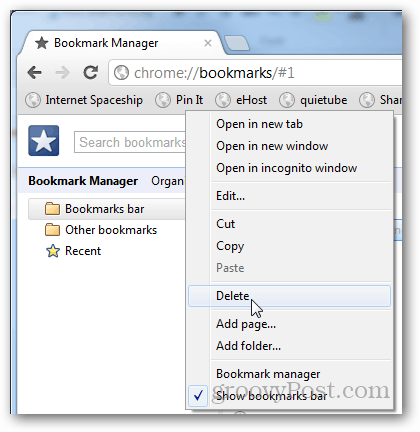
Om du av misstag har raderat ett bokmärke, vad du än gör, stäng inte och öppna Chrome igen. Du tappar säkerhetskopianfil. Du måste byta den automatiserade säkerhetskopieringsfilen först. Den finns på följande plats i Windows 7.
% userprofile% \ AppData \ Local \ Google \ Chrome \ User Data \ Standard
Hitta filen med namnet Bookmarks och Bookmarks.bak. För att se .bak-tillägget måste du ha det Filtillägg som är synliga. Den vanliga bokmärksfilen är din nuvarande uppsättning, inklusive oavsiktlig radering. Du vill inte ha det. Men innan du gör någonting är det en bra idé att lämna Chrome helt.
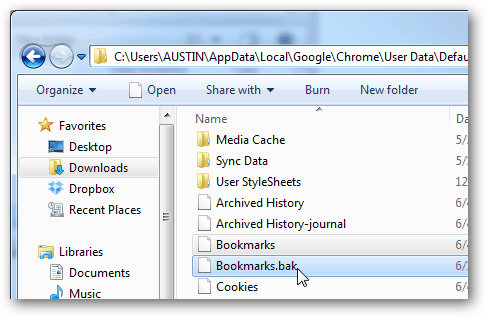
Högerklicka på Google Chrome-ikonen från aktivitetsfältet och välj Stäng alla fönster.
Var försiktig så att du inte öppnar Google Chrome ännu. Om du gör det kommer att skriva över säkerhetskopian.
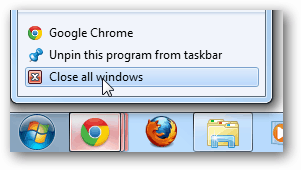
Gå tillbaka till din standardmapp och ta bort den (nuvarande) vanliga bokmärkesfilen. Byt sedan namn på Bookmarks.bak och ta bort tillägget .bak så att det matchar namnet på filen du just har tagit bort.
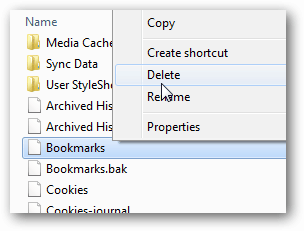
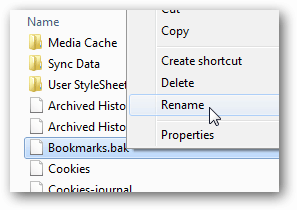
I slutresultatet har du en bokmärkesfil i din standardmapp; den som brukade vara Bookmarks.bak.
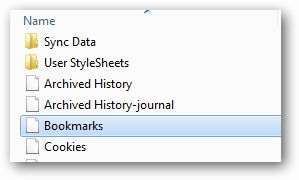
Starta om Chrome. Olyckan har blivit omvänd och dina bokmärken återgår nu till det normala. Njut av!